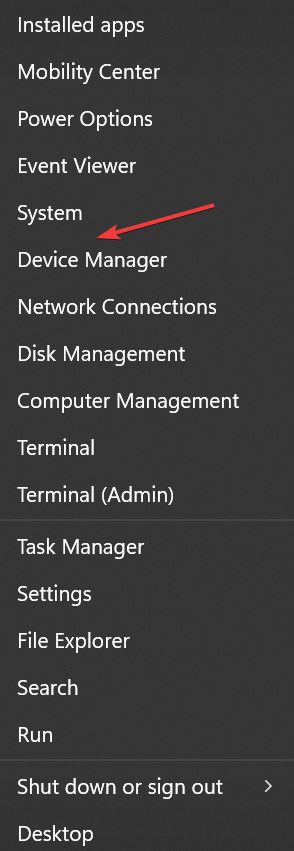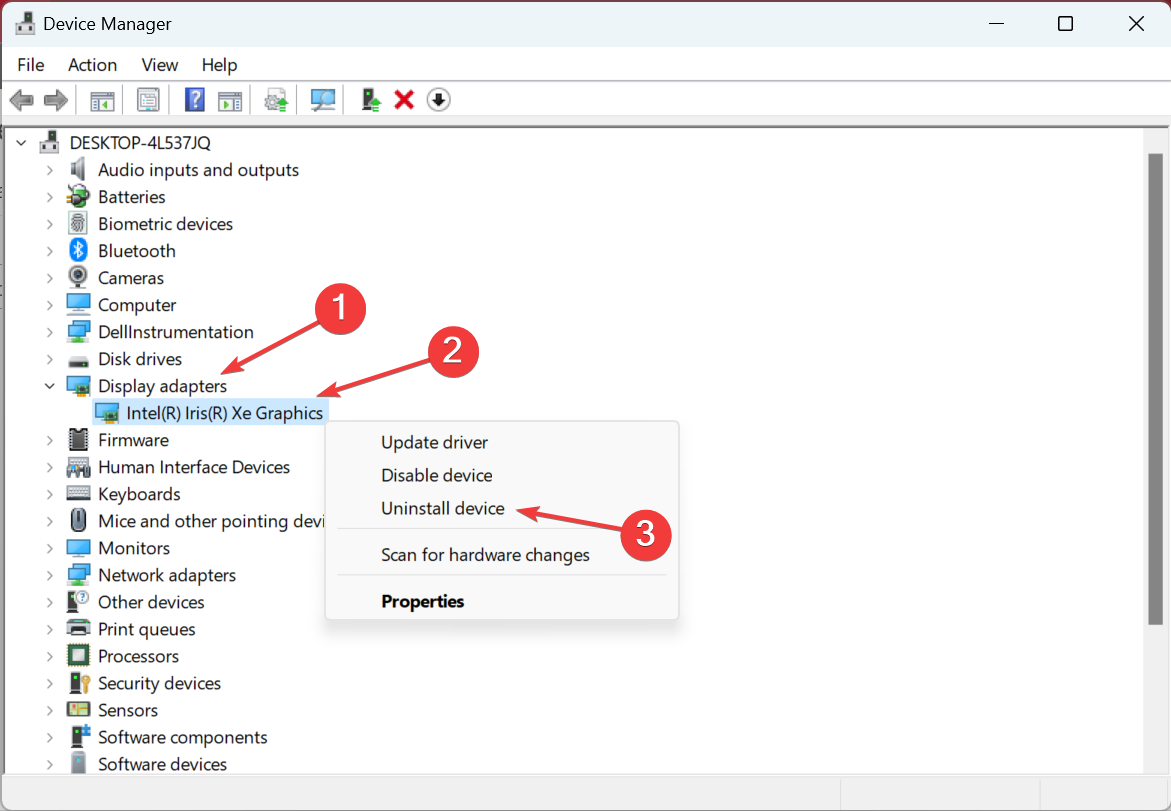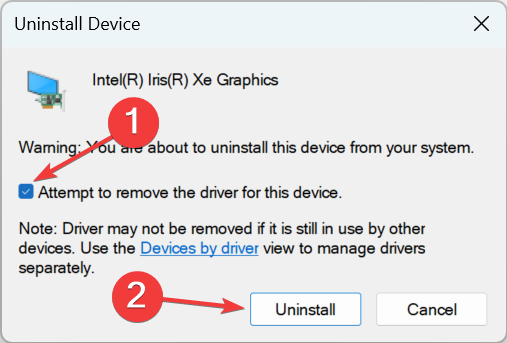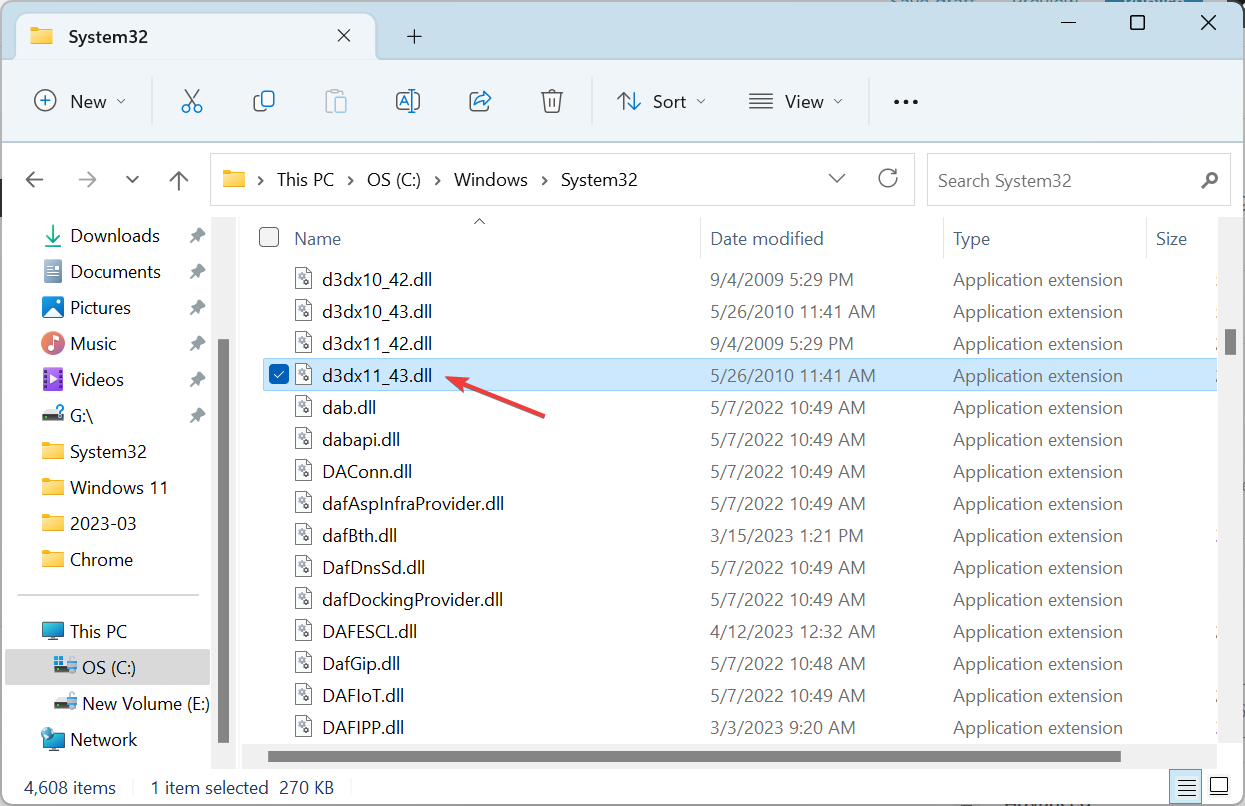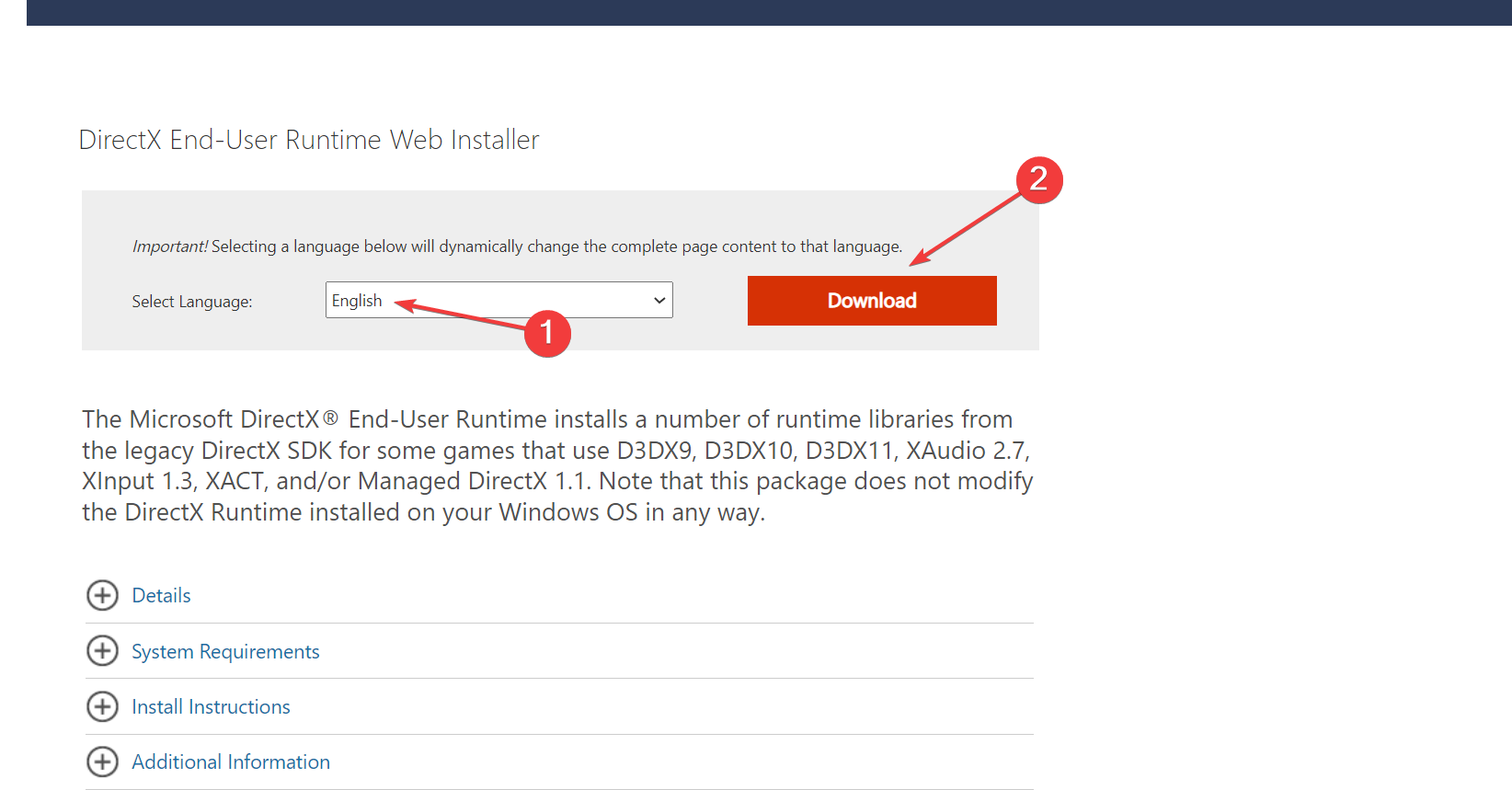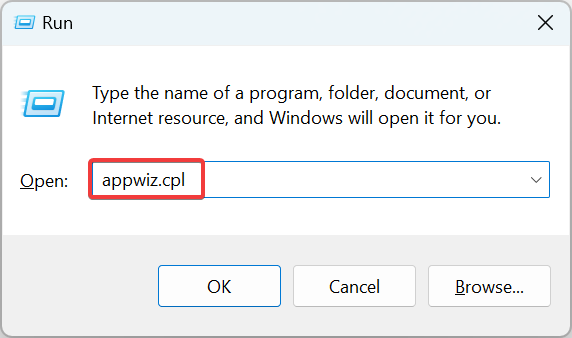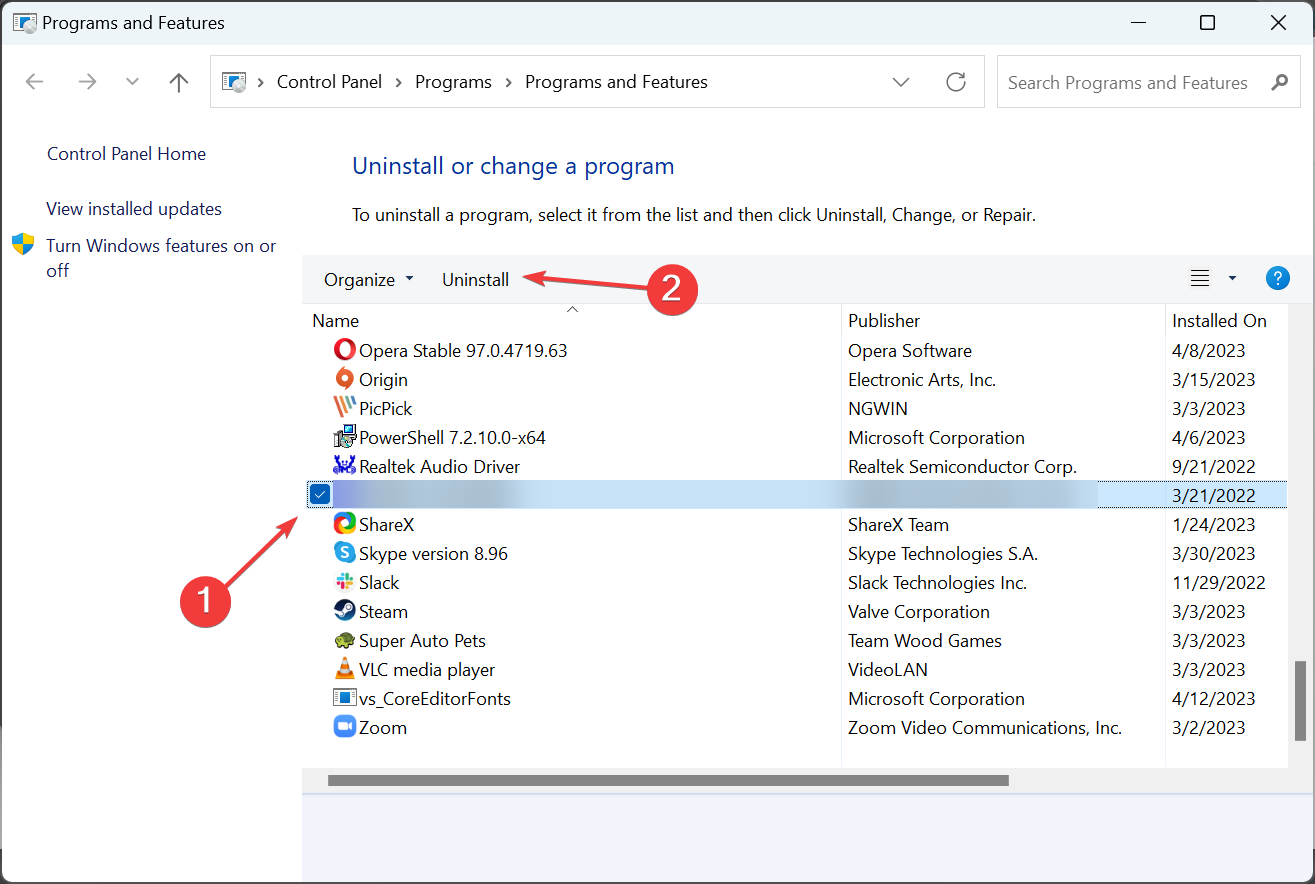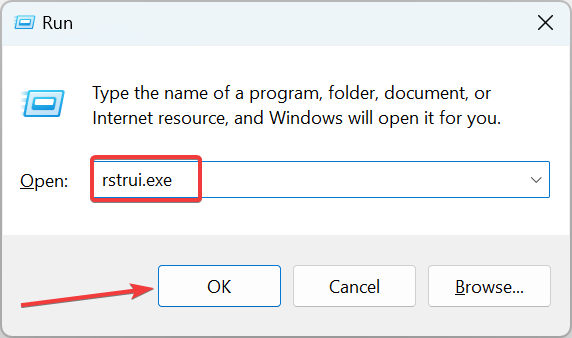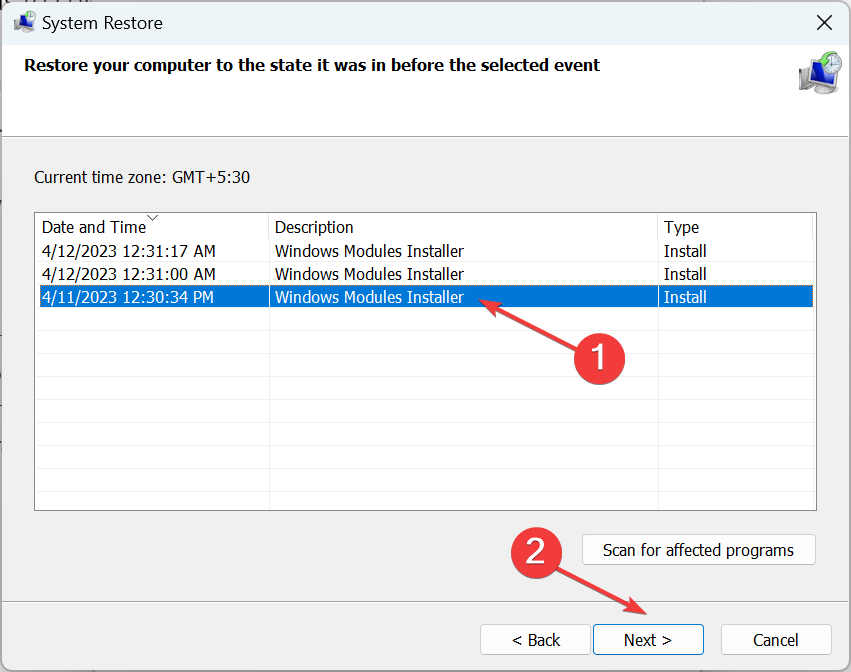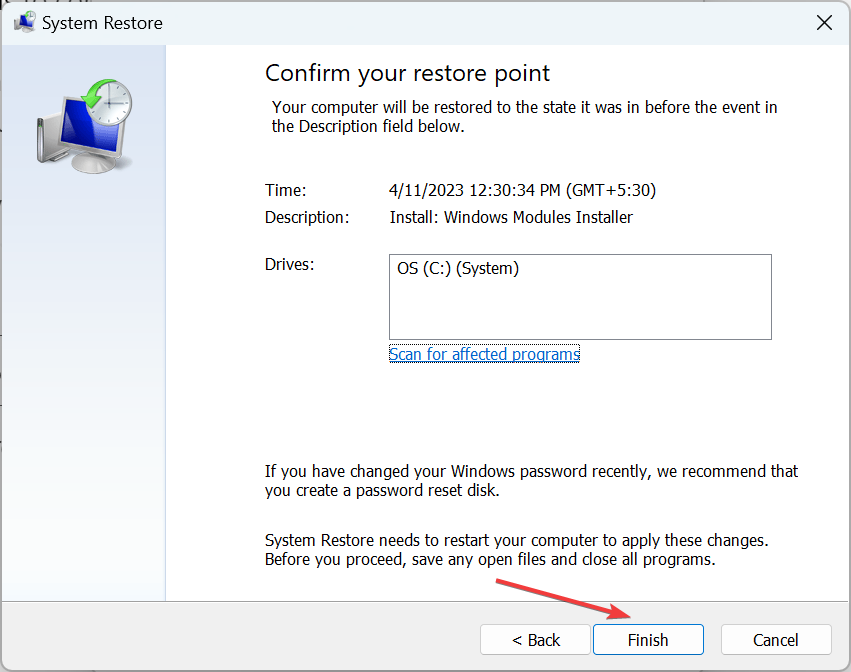d3dx11_43.dll을 찾을 수 없음: 5단계로 수정
복잡성에 대해 잘 모르는 Windows 사용자는 종종 오류가 발생하고 막히는 경우가 많습니다. 그러나 대부분은 쉽게 수정할 수 있으며, 특히 DLL 파일을 찾을 수 없는 경우에는 더욱 그렇습니다. d3dx11_43.dll은 일반적으로 오류를 일으키는 파일 중 하나입니다.
게임과 같이 특별히 그래픽을 많이 사용하는 응용 프로그램은 DLL을 포함한 DirectX 라이브러리를 사용합니다. "Need for Speed: The Run" 및 "Grand Theft Auto 3"에서는 d11dx43_5.dll이 누락되어 사용자가 게임을 정상적으로 실행할 수 없는 경우가 종종 있습니다. 다른 사람들에게 도움이 된 문제와 해결책을 알려주세요!
왜 d3dx11_43.dll을 찾을 수 없나요?
DLL 파일이 누락되는 몇 가지 이유는 다음과 같습니다.
- 부적절한 프로그램 설치 : DLL을 찾을 수 없는 가장 일반적인 이유는 DLL을 필요로 하는 프로그램이 제대로 설치되지 않았고 파일이 위치에 없기 때문입니다. 그 디렉토리.
- 그래픽 드라이버 문제: 손상되거나 오래된 드라이버가 오류의 원인인 경우가 많으며 빠른 재설치로 문제를 해결할 수 있습니다.
- DLL 파일을 읽을 수 없음: 경우에 따라 d3dx11_43.dll을 트리거하는 파일의 손상된 상태는 Windows에서 실행되도록 설계되지 않았거나 오류 메시지를 포함하고 있습니다.
d3dx11_43.dll이 누락되면 어떻게 해야 하나요?
1. 전용 DLL 복구 도구 사용
DLL 파일이 누락된 경우 전용 복구 도구를 사용하는 것보다 문제를 해결하는 더 좋은 방법은 없습니다. DLL 파일이 타사 응용 프로그램에서 가져온 경우에도 원활하게 실행되며 비호환성이 오류의 원인입니다.
2. 그래픽 카드 드라이버 재설치
- +를 눌러 "고급 사용자" 메뉴를 열고 "장치 관리자"를 선택하세요. WindowsX

- "디스플레이 어댑터" 항목을 확장하고 그래픽 어댑터를 마우스 오른쪽 버튼으로 클릭한 다음 "장치 제거"를 선택합니다.

- "이 장치의 드라이버를 제거해 보세요" 확인란을 선택하고 "제거"를 클릭하세요.

- 완료된 후 컴퓨터를 다시 시작하면 Windows가 자동으로 새 드라이버 사본을 설치합니다.
일부 사용자는 Windows 3에서 d11dx43_10.dll이 누락되었을 때 문제가 그래픽 드라이버와 관련이 있었고 다시 설치해도 효과가 있었다고 보고했습니다. 또한 그래픽 드라이버를 업데이트해 볼 수도 있습니다.
시스템 비호환성을 유발하지 않고 그래픽 드라이버를 올바르게 업데이트하려면 전용 드라이버 도구를 사용하여 모든 드라이버의 최신 버전을 자동으로 가져오는 것이 가장 좋습니다.
3. DirectX 최종 사용자 런타임 웹 설치 프로그램 다운로드
- +를 눌러 파일 탐색기를 열고 다음 경로를 주소 표시줄에 붙여 넣은 후 WindowsEEnter
<code><strong>C:WindowsSystem32</strong>
- 找到d3dx11_43.dll文件,选择它,然后点击 .Delete

- 同样,从以下路径中删除该文件:
<strong>C:WindowsSysWOW64</strong>C :WindowsSystem32 를 클릭하세요. - d3dx11_43.dll 파일을 찾아서 선택하고 클릭하세요.Delete


- 마찬가지로 다음 경로에서 파일을 삭제하세요:
<img src="/static/imghw/default1.png" data-src="https://img.php.cn/upload/article/000/887/227/168455314016663.png" class="lazy" alt="d3dx11_43.dll未找到:分 5 步修复">C:WindowsSysWOW64
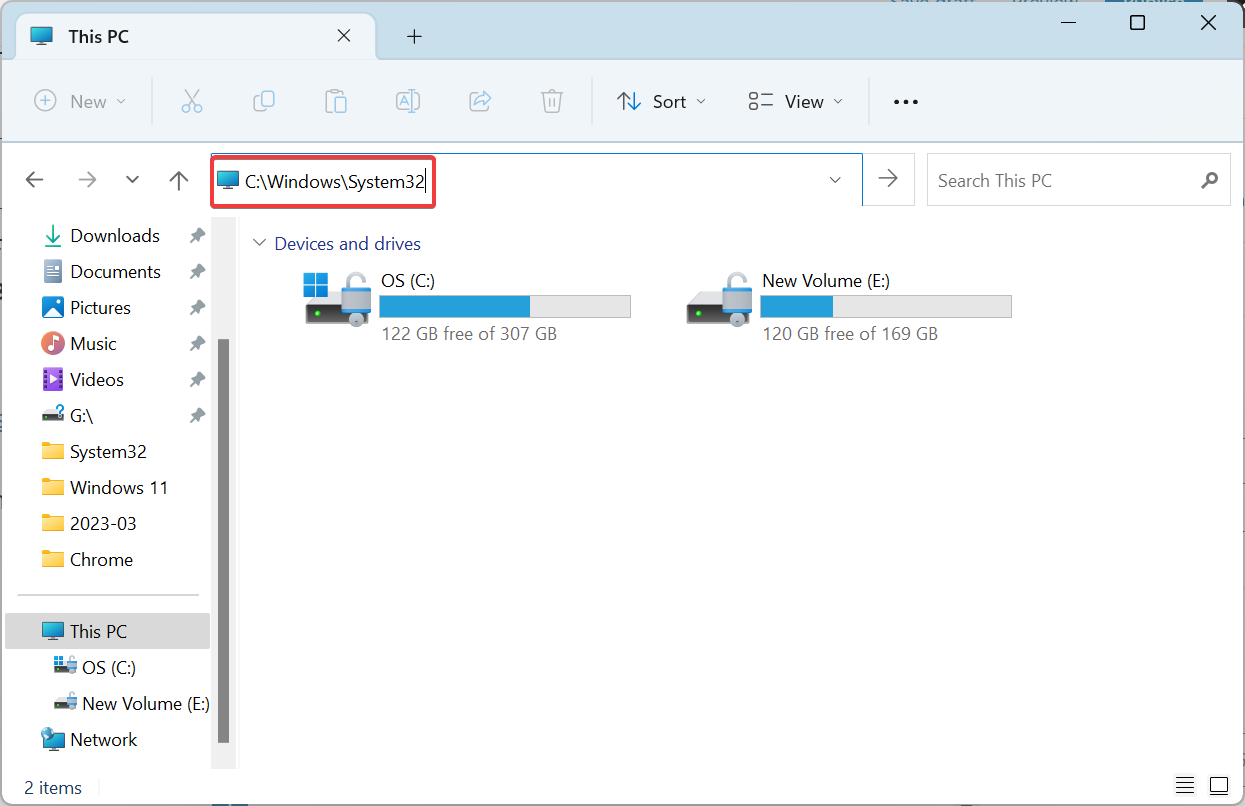
완료되면 Microsoft 공식 웹사이트로 이동하여 다음을 선택하세요.
English🎜 언어 선택 메뉴에서 🎜다운로드🎜를 클릭하세요. 🎜🎜🎜설정이 완료되면 실행하고 화면의 지시에 따라 설치를 완료하세요. 🎜🎜🎜🎜d3dx11_43.dll 파일을 삭제한 다음 DirectX 최종 사용자 런타임 웹 설치 프로그램을 실행하면 DLL이 손상되어 응용 프로그램에서 읽을 수 없게 됩니다. 제대로 작동하는 것처럼 보이더라도 계속 작동하려면 교체해야 합니다. 🎜4. 게임 재설치
- +를 눌러 실행을 열고 텍스트 필드에 appwiz.cpl을 입력한 후 을 클릭하세요. WindowsREnter

- DLL 파일 누락 오류를 일으키는 앱을 선택하고 제거를 클릭하세요.

- 지침에 따라 적절한 옵션을 선택하여 제거 프로세스를 완료하세요.
- 이제 공식 웹사이트나 신뢰할 수 있는 소스로 이동하여 프로그램 설정을 다운로드하여 다시 설치하세요.
5. 시스템 복원 수행
- +를 눌러 실행을 열고 rstrui.exe를 입력한 다음 확인을 클릭합니다. WindowsR

- 사용 가능한 경우 "다른 복원 지점 선택" 옵션을 선택하고 "다음"을 클릭하세요.

- 이제 목록에서 오류가 처음 발생하기 전에 생성된 다른 복원 지점을 선택하고 다음을 클릭하세요.

- 세부정보를 확인하고 완료를 클릭하여 복원을 시작하세요.

Windows 3에서 d11dx43_10.dll을 찾을 수 없을 때 최근 시스템 변경이 원인이라면 올바른 복원 지점을 사용하여 시스템 복원을 수행하는 것이 도움이 될 것입니다. 과정은 간단하며 시간이 너무 많이 걸리지 않습니다.
위 내용은 d3dx11_43.dll을 찾을 수 없음: 5단계로 수정의 상세 내용입니다. 자세한 내용은 PHP 중국어 웹사이트의 기타 관련 기사를 참조하세요!

핫 AI 도구

Undresser.AI Undress
사실적인 누드 사진을 만들기 위한 AI 기반 앱

AI Clothes Remover
사진에서 옷을 제거하는 온라인 AI 도구입니다.

Undress AI Tool
무료로 이미지를 벗다

Clothoff.io
AI 옷 제거제

AI Hentai Generator
AI Hentai를 무료로 생성하십시오.

인기 기사

뜨거운 도구

메모장++7.3.1
사용하기 쉬운 무료 코드 편집기

SublimeText3 중국어 버전
중국어 버전, 사용하기 매우 쉽습니다.

스튜디오 13.0.1 보내기
강력한 PHP 통합 개발 환경

드림위버 CS6
시각적 웹 개발 도구

SublimeText3 Mac 버전
신 수준의 코드 편집 소프트웨어(SublimeText3)

뜨거운 주제
 7499
7499
 15
15
 1377
1377
 52
52
 77
77
 11
11
 52
52
 19
19
 19
19
 52
52
 휴대 전화에서 XML을 PDF로 변환하는 방법은 무엇입니까?
Apr 02, 2025 pm 10:18 PM
휴대 전화에서 XML을 PDF로 변환하는 방법은 무엇입니까?
Apr 02, 2025 pm 10:18 PM
휴대 전화에서 XML을 PDF로 직접 변환하는 것은 쉽지 않지만 클라우드 서비스를 통해 달성 할 수 있습니다. 가벼운 모바일 앱을 사용하여 XML 파일을 업로드하고 생성 된 PDF를 수신하고 클라우드 API로 변환하는 것이 좋습니다. Cloud API는 Serverless Computing Services를 사용하고 올바른 플랫폼을 선택하는 것이 중요합니다. XML 구문 분석 및 PDF 생성을 처리 할 때 복잡성, 오류 처리, 보안 및 최적화 전략을 고려해야합니다. 전체 프로세스에는 프론트 엔드 앱과 백엔드 API가 함께 작동해야하며 다양한 기술에 대한 이해가 필요합니다.
 로그인 인증을 위해 워드 플러그인에서 브라우저로 이동하는 방법은 무엇입니까?
Apr 01, 2025 pm 08:27 PM
로그인 인증을 위해 워드 플러그인에서 브라우저로 이동하는 방법은 무엇입니까?
Apr 01, 2025 pm 08:27 PM
응용 프로그램 내에서 응용 프로그램 외부로 로그인 승인을 달성하는 방법은 무엇입니까? 일부 응용 프로그램에서는 종종 한 응용 프로그램에서 다른 응용 프로그램으로 점프해야 할 필요성이 있습니다.
 PS가 계속 로딩을 보여주는 이유는 무엇입니까?
Apr 06, 2025 pm 06:39 PM
PS가 계속 로딩을 보여주는 이유는 무엇입니까?
Apr 06, 2025 pm 06:39 PM
PS "로드"문제는 자원 액세스 또는 처리 문제로 인한 것입니다. 하드 디스크 판독 속도는 느리거나 나쁘다 : CrystalDiskinfo를 사용하여 하드 디스크 건강을 확인하고 문제가있는 하드 디스크를 교체하십시오. 불충분 한 메모리 : 고해상도 이미지 및 복잡한 레이어 처리에 대한 PS의 요구를 충족시키기 위해 메모리 업그레이드 메모리. 그래픽 카드 드라이버는 구식 또는 손상됩니다. 운전자를 업데이트하여 PS와 그래픽 카드 간의 통신을 최적화하십시오. 파일 경로는 너무 길거나 파일 이름에는 특수 문자가 있습니다. 짧은 경로를 사용하고 특수 문자를 피하십시오. PS 자체 문제 : PS 설치 프로그램을 다시 설치하거나 수리하십시오.
 XML 온라인 서식
Apr 02, 2025 pm 10:06 PM
XML 온라인 서식
Apr 02, 2025 pm 10:06 PM
XML 온라인 형식 도구는 지저분한 XML 코드를 읽기 쉬운 형식으로 자동 구성하고 형식을 유지 관리합니다. XML의 구문 트리를 구문 분석하고 서식 규칙을 적용함으로써 이러한 도구는 코드의 구조를 최적화하여 유지 관리 가능성과 팀워크 효율성을 향상시킵니다.
 H5 페이지 생산에는 지속적인 유지 보수가 필요합니까?
Apr 05, 2025 pm 11:27 PM
H5 페이지 생산에는 지속적인 유지 보수가 필요합니까?
Apr 05, 2025 pm 11:27 PM
코드 취약점, 브라우저 호환성, 성능 최적화, 보안 업데이트 및 사용자 경험 개선과 같은 요소로 인해 H5 페이지를 지속적으로 유지해야합니다. 효과적인 유지 관리 방법에는 완전한 테스트 시스템 설정, 버전 제어 도구 사용, 페이지 성능을 정기적으로 모니터링하고 사용자 피드백 수집 및 유지 관리 계획을 수립하는 것이 포함됩니다.
 안드로이드 폰에서 XML을 PDF로 변환하는 방법은 무엇입니까?
Apr 02, 2025 pm 09:51 PM
안드로이드 폰에서 XML을 PDF로 변환하는 방법은 무엇입니까?
Apr 02, 2025 pm 09:51 PM
내장 기능을 통해 XML을 안드로이드 폰에서 직접 PDF로 변환 할 수 없습니다. 다음 단계를 통해 국가를 저장해야합니다. XML 데이터를 PDF 생성기 (예 : 텍스트 또는 HTML)에서 인식하는 형식으로 변환합니다. 비행 접시와 같은 HTML 생성 라이브러리를 사용하여 HTML을 PDF로 변환하십시오.
 PS의 로딩 속도 속도를 높이는 방법?
Apr 06, 2025 pm 06:27 PM
PS의 로딩 속도 속도를 높이는 방법?
Apr 06, 2025 pm 06:27 PM
느린 Photoshop 스타트 업 문제를 해결하려면 다음을 포함한 다중 프론트 접근 방식이 필요합니다. 하드웨어 업그레이드 (메모리, 솔리드 스테이트 드라이브, CPU); 구식 또는 양립 할 수없는 플러그인 제거; 정기적으로 시스템 쓰레기 및 과도한 배경 프로그램 청소; 주의를 기울여 관련없는 프로그램 폐쇄; 시작하는 동안 많은 파일을 열지 않도록합니다.
 워드 플러그인 로그인 인증을위한 교차 신청 점프를 구현하는 방법은 무엇입니까?
Apr 01, 2025 pm 11:27 PM
워드 플러그인 로그인 인증을위한 교차 신청 점프를 구현하는 방법은 무엇입니까?
Apr 01, 2025 pm 11:27 PM
워드 플러그인 로그인 인증을위한 교차 신청 점프를 구현하는 방법은 무엇입니까? 특정 워드 플러그인을 사용할 때는 종종이 시나리오에 직면합니다. 플러그인의 로그인을 클릭하십시오 ...